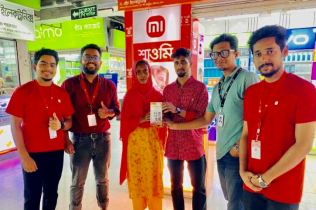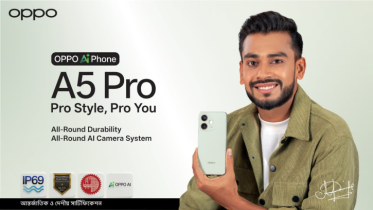.png)
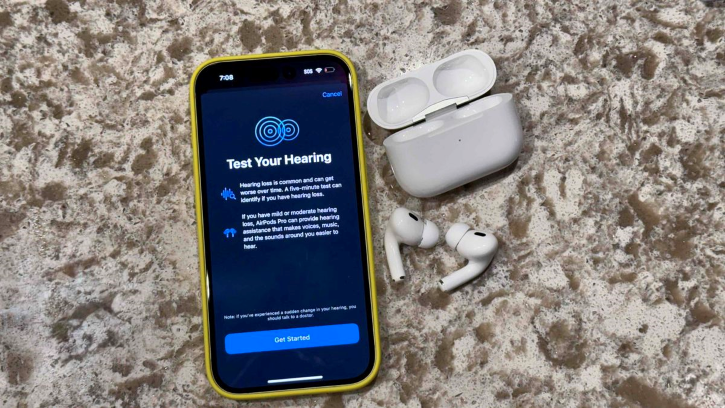
যেভাবে এয়ারপডস আপডেট করতে হবে জানালো অ্যাপল
Published : ১৭:৪৮, ২৮ জানুয়ারি ২০২৫
অনেক বছর ধরেই এয়ারপডসের ফার্মওয়্যার আপডেটের বিষয়ে বিস্তারিত জানানো থেকে দূরে ছিল অ্যাপল। তবে সম্প্রতি তারা এর ধারাবাহিক নিয়মাবলী প্রকাশ করেছে। সম্প্রতি তাদের সাপোর্ট পেজে এটা কিভাবে আপডেট করতে হবে তা ধাপে ধাপে বর্ণনা করেছে প্রতিষ্ঠানটি।
মজার একটি বিষয় হলো অ্যাপলের অন্যান্য ডিভাইস যেমন আইফোন অথবা অ্যাপল ওয়াচ ইত্যাদি আপডেট করার সময় তাদের সেটিংসে প্রবেশ করতে হয় কিন্তু এয়ারপডসের ক্ষেত্রে এসব কিছুর প্রয়োজন নেই। দেখে নেওয়া যাক কিভাবে ধাপে ধাপে এটি আপডেট করতে হবে।
এক্ষেত্রে সতর্কতা হলো আপডেটের সময় এয়ারপডসের সাথে চার্জিং ক্যাবল লাগিয়ে চার্জে রেখে অন্তত ৩০ মিনিট অপেক্ষা করতে হবে।
১. প্রথমে নিশ্চিত হতে হবে এয়ারপডসটি আইফোন, আইপ্যাড অথবা ম্যাক -এর ব্লুটুথ সীমানার ভিতরে রয়েছে এবং যে ডিভাইসের মাধ্যমে আপডেট করা হচ্ছে সেটা ওয়াইফাই কানেক্টেড রয়েছে।
২. এয়ারপডসগুলোকে চার্জিং কেসের ভেতরে রেখে ঢাকনা বন্ধ করে দিতে হবে।
৩. এরপর এয়ারপডসকে চার্জার এর সঙ্গে ক্যাবলের মাধ্যমে যুক্ত করে চার্জ দেওয়া শুরু করতে হবে।
৪. এভাবে অর্থাৎ এয়ারপডসের কেস -এর ঢাকনা বন্ধ রাখা অবস্থায় ফার্মওয়্যার আপডেটের জন্য অন্তত ৩০ মিনিট অপেক্ষা করতে হবে।
৫. এরপর চার্জিং কেসের ঢাকনা খুলে এয়ারপডসকে ডিভাইসের সঙ্গে কানেক্ট করতে হবে।
৬. সবশেষে ডিভাইস থেকে পরীক্ষা করে দেখতে হবে ফার্মওয়্যার ভার্সনটি আপডেট হয়েছে কিনা।
এই কাজে একটি সমস্যা হলো ফার্মওয়্যার আপডেট হয়েছে কিনা তা বোঝার একমাত্র উপায় হল ম্যানুয়ালি ডিভাইসের সেটিংসে গিয়ে তা দেখে নিতে হবে। কেননা আপডেট হওয়ার পরে কোনও প্রকার সাউন্ড বা বিপ বাজবে না। যদি আপডেট না হয় তাহলে রিসেট করে আবারও নতুন করে শুরু করতে হবে।
এমএএইচ

.png)